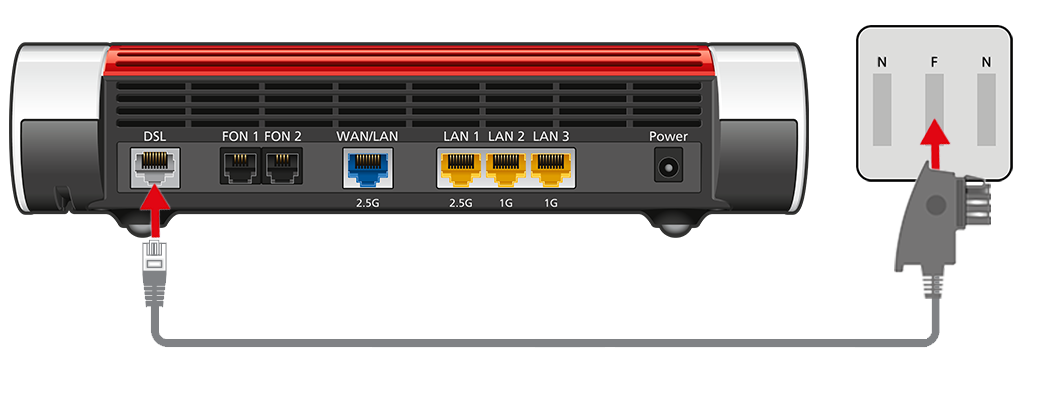Base de connaissances
AVM Content
Configurer la FRITZ!Box pour la ligne DSL Vodafone
Vous voulez configurer une nouvelle FRITZ!Box sur une ligne Vodafone ? ✔ Démarrez l'assistant de configuration de l'accès Internet.
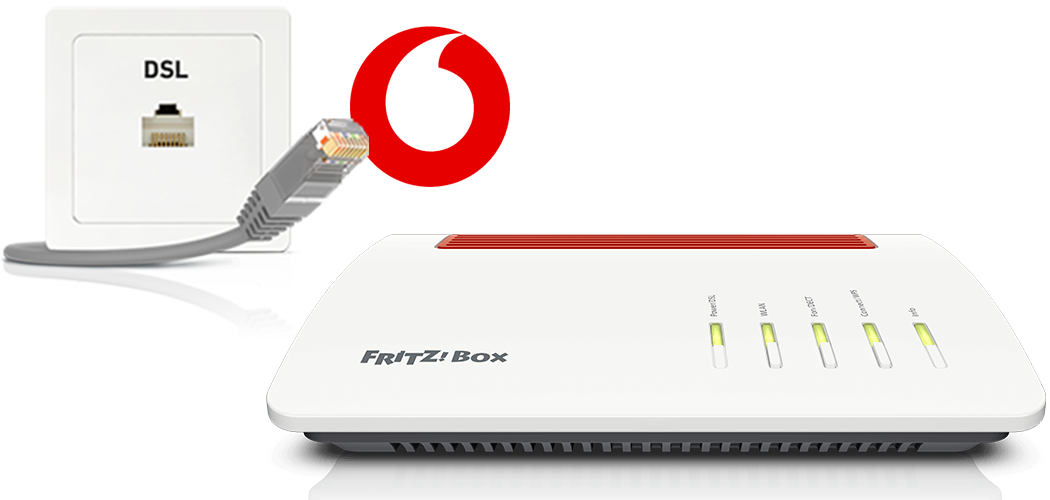
La FRITZ!Box est préconfigurée de manière optimale pour l'utilisation sur une ligne DSL de Vodafone. Raccordez la FRITZ!Box à votre ligne DSL et saisissez vos données d'accès personnelles dans l'interface utilisateur de la FRITZ!Box.
Ensuite, tous les équipements de votre réseau domestique bénéficieront sans aucune restriction de toute la palette de fonctionnalités de la FRITZ!Box pour Internet, la téléphonie et la télévision (Vodafone TV).
Remarque :Toutes les indications relatives aux fonctions et à la configuration fournies ici se réfèrent à la version actuelle de FRITZ!OS installée sur la FRITZ!Box.
1 Préparer les données d'accès
- Ayez à portée de main vos données d'accès à Internet et les informations d'authentification pour la téléphonie que vous avez reçues de Vodafone.
Remarque :Les données d'accès figurent dans le courrier de bienvenue que Vodafone vous a envoyé avant d'activer votre ligne. Si vous ne les avez pas reçues, contactez Vodafone.
2 Raccorder votre FRITZ!Box au DSL
3 Configurer l'accès à Internet dans la FRITZ!Box
- Ouvrez l'interface utilisateur de la FRITZ!Box.
- Saisissez le mot de passe figurant sur l'étiquette de votre FRITZ!Box, puis cliquez sur « Connexion ».
- Si l'assistant dédié à l'accès Internet ne démarre pas automatiquement, cliquez sur « Assistants », puis sur « Configurer l'accès à Internet ».

Ouvrir les assistants de la FRITZ!Box - Sélectionnez l'entrée « Vodafone » dans la liste déroulante, puis cliquez sur « Suivant ».
- Entrez dans les champs de saisie les données d'accès figurant dans la section « Ihr Internetzugang (nur für Expertenmodus bei manueller Konfiguration) » du courrier de bienvenue que vous avez reçu de Vodafone.
- Cliquez sur « Suivant », puis suivez les instructions de l'assistant.
- Votre FRITZ!Box vérifie à présent si la connexion Internet peut être établie avec les données d'accès que vous avez saisies. La configuration est terminée dès que vous voyez apparaître le message « La vérification de la connexion Internet a été réalisée avec succès ».
Important :Si la vérification de la connexion Internet n'est pas concluante, il se peut que votre accès Internet n'ait pas encore été activé. Dans ce cas, adressez-vous à Vodafone.
4 Configurer la téléphonie dans la FRITZ!Box
Configurer des numéros
- Dans l'interface utilisateur de la FRITZ!Box, cliquez sur « Téléphonie ».
- Dans le menu « Téléphonie », cliquez sur « Mes numéros ».
- Cliquez sur le bouton « Nouveau numéro ».
- Dans la liste déroulante, sélectionnez « Vodafone DSL ».
- Saisissez dans les champs prévus à cet effet les informations d'authentification que Vodafone vous a communiquées.
- Cliquez sur « Suivant », puis suivez les instructions de l'assistant.
Attribuer des numéros
- Dans l'interface utilisateur de la FRITZ!Box, cliquez sur « Téléphonie ».
- Dans le menu « Téléphonie », cliquez sur « Périphériques tél. ».
- Cliquez sur le bouton
 (Modifier les paramètres) correspondant au périphérique téléphonique concerné.
(Modifier les paramètres) correspondant au périphérique téléphonique concerné. Important :Si votre périphérique téléphonique ne figure pas encore dans la liste, cliquez sur le bouton « Configurer un nouveau périphérique », puis suivez les instructions de l'assistant.
- Dans la liste déroulante « Appels sortants », sélectionnez le numéro que le périphérique téléphonique utilisera pour les appels sortants. Si vous ne sélectionnez pas de numéro, le numéro pour l'appel sortant sera celui qui a été défini dans la section « Mes numéros > Configuration de la ligne ».
- Précisez à quels numéros le périphérique téléphonique doit réagir en cas d'appel entrant. Vous pouvez sélectionner jusqu'à dix numéros (y compris le numéro pour les appels sortants).
- Cliquez sur le bouton « Appliquer » pour enregistrer les paramètres.